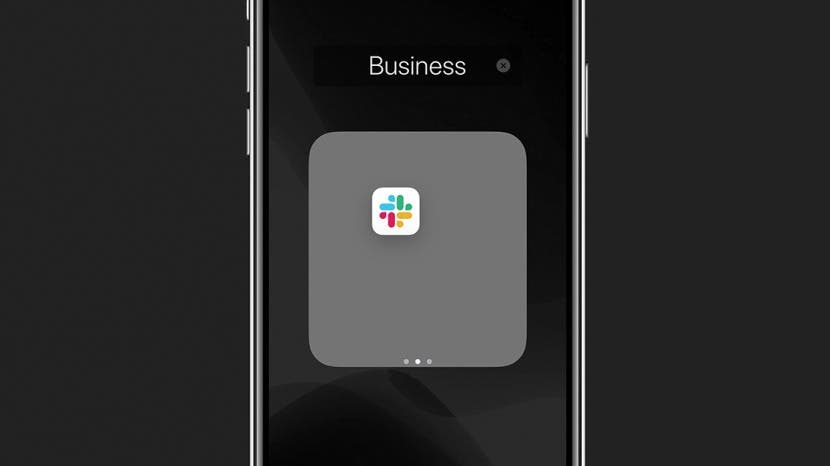
Můžete skrýt aplikace na iPhone? Absolutně! Ukážeme vám, jak skrýt aplikaci na vašem iPhone pomocí několika různých metod, z nichž každá má své vlastní výhody založené na tom, proč chcete aplikaci skrýt. Pokračujte ve čtení a zjistěte, jak skrýt aplikace kvůli ochraně soukromí nebo z jiných důvodů.
Skočit do:
- Proč skrýt aplikace na iPhone?
- Kam jdou aplikace, když je skryjete na iPhone?
- Jak odebrat aplikace z domovské obrazovky pomocí Siri & Search
- Jak skrýt aplikace před chytrými návrhy
- Jak skrýt aplikace pomocí knihovny aplikací
- Mohu skrýt aplikace z knihovny aplikací?
- Jak skrýt aplikace na vašem iPhone pomocí složek aplikací
- Jak skrýt aplikace z vyhledávání iPhone
- Jak skrýt aplikace na iPhone z historie nákupů App Store
- Můžete skrýt aplikace na iPhone, které jsou předinstalované?
Proč skrýt aplikace na iPhone?
Někdy je potřeba skrýt aplikace na iPhonu před ostatními, kteří by je mohli šmírovat, nebo před sebou samým, pokud jste závislí na konkrétní hře nebo na kontrole oznámení na Facebooku jako já. Pomocí inteligentních návrhů pro aplikace můžete požádat, aby aplikace nebyla navrhována (a tím se aplikace skryje). Aplikaci ve svém iPhone můžete také skrýt pomocí složek aplikací. Chcete-li to dotáhnout ještě dále, můžete
skrýt aplikaci z vyhledávání iPhone a ve vašem Historie nákupů v App Store pro iPhone. Většiny se můžete dokonce zbavit Předinstalované aplikace společnosti Apple když jste u toho.Kam jdou aplikace, když je skryjete na iPhone?
Pokud zcela neodstraníte aplikaci ze svého iPhone jejím odstraněním, bude tato aplikace vždy uložena v Knihovně aplikací na stránce zcela vpravo na domovské obrazovce iPhone. Přinejmenším to znamená, že můžete buď hledat v knihovně aplikací, abyste našli chybějící aplikaci na svém iPhone, nebo ji najít pomocí Spotlight Search. Buďte si tedy jistí, že i když budete procházet mnoha metodami v tomto článku, jak skrýt aplikace na iPhone, stále budete moci aplikaci najít, když ji budete potřebovat! Každá část vám poskytne další podrobnosti o tom, kde se aplikace nacházejí, když použijete metodu skrytí popsanou v této části.
Jak odebrat aplikace z domovské obrazovky pomocí Siri & Search
V této části vám ukážeme, jak skrýt aplikace na iPhone v Nastavení a jak v případě potřeby skrytou aplikaci odkrýt. Nebojte se; když aplikace odeberete z domovské obrazovky, můžete je stále najít pomocí Vyhledávání, v knihovně aplikací a v Nastavení. Zde je návod, jak skrýt aplikace na domovské obrazovce iPhone pomocí Nastavení.
- Otevřeno Nastavení.

- Klepněte Siri a vyhledávání.

- Přejděte dolů do části aplikace a vyberte aplikaci, kterou chcete skrýt.

- Vypnout Zobrazit na domovské obrazovce. Až budete hotovi, přepínač by měl být šedý.
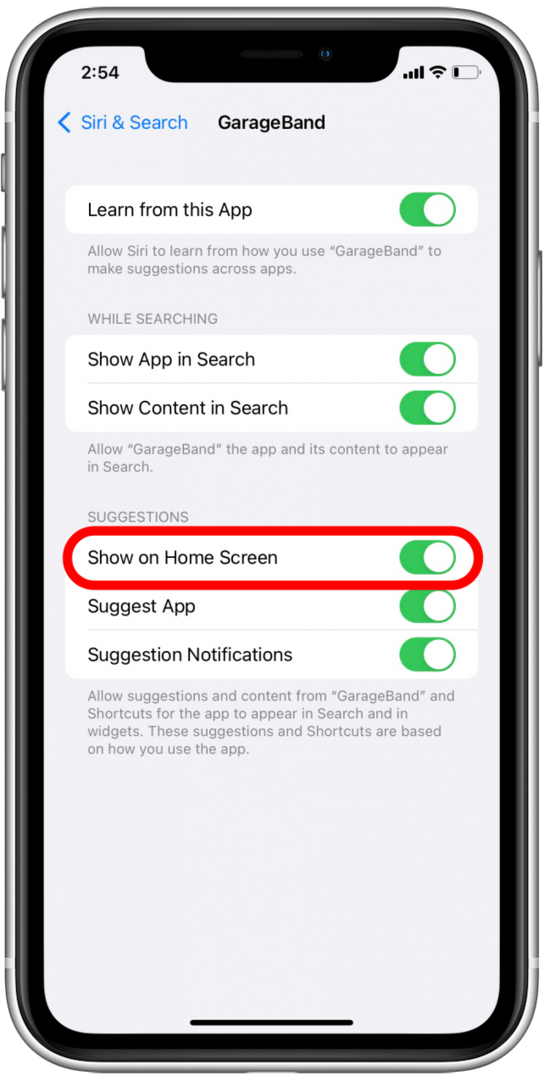
Chcete-li odkrýt aplikace na vašem iPhone z domovské obrazovky, opakujte tento postup, ale místo vypnutí Zobrazit na domovské obrazovce jej znovu zapněte.
Jak skrýt aplikace před chytrými návrhy
Smart Suggestions využívá inteligenci Siri k předvídání a navrhování aplikací nebo návrhů zkratek pro vaše použití na základě vašich vzorců používání. To však znamená, že se vám mohou zobrazovat návrhy aplikací, které byste raději nepoužívali tak často (kdokoli jiný se snaží omezit Pokémon GO?), nebo které používáte tak často, že už pro ně máte nastavený samostatný widget a nepotřebujete je vidět v návrhy. Zde je návod, jak skrýt aplikace, aby nebyly navrhovány inteligentními návrhy:
- Váš widget Návrhy bude vypadat jako normální shluk ikon aplikací na domovské obrazovce vašeho iPhone.
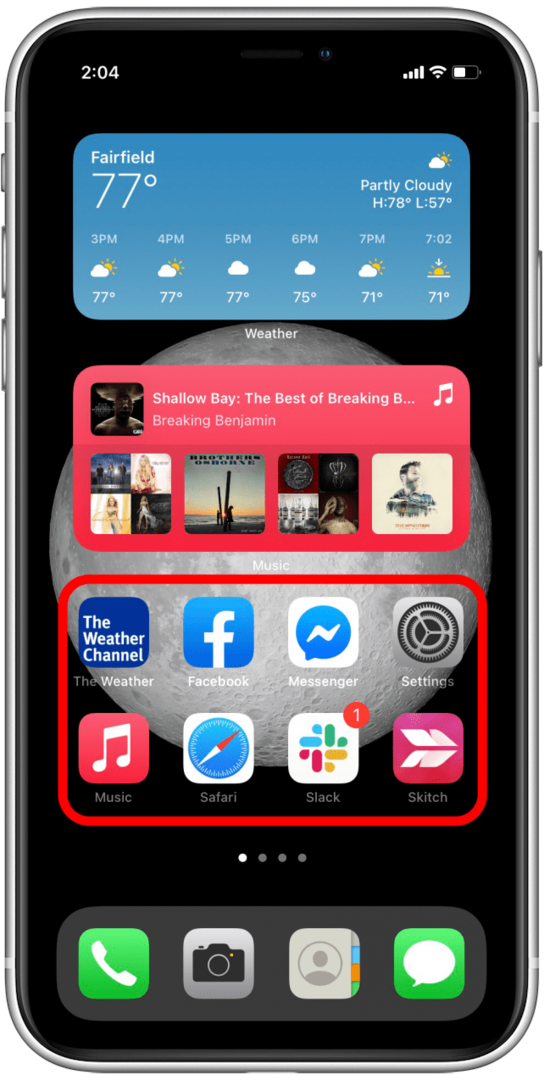
- Stiskněte a podržte ikonu aplikace, kterou chcete skrýt z Návrhů.
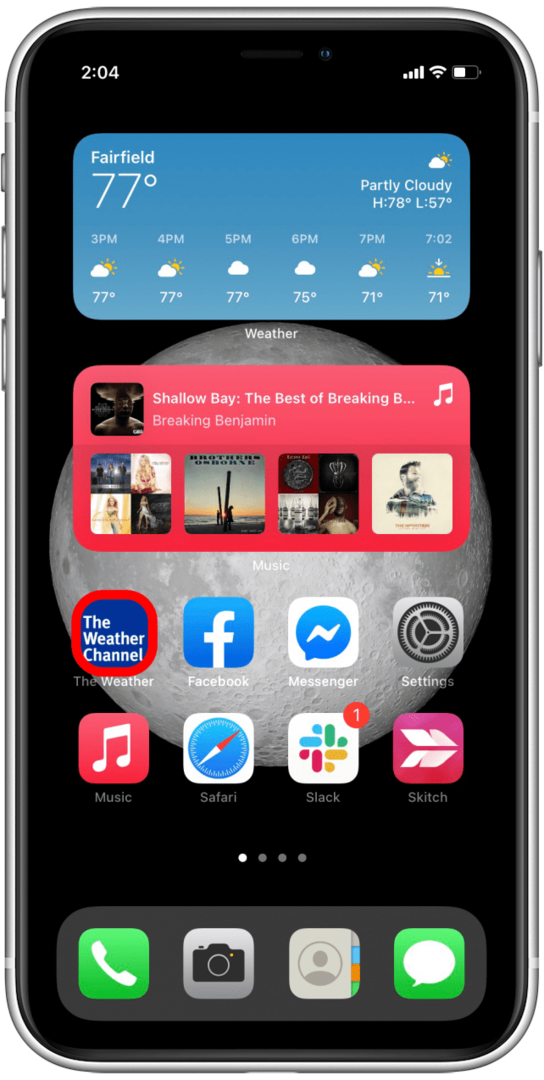
- Vyskočí nabídka. Klepněte Nenavrhujte „[název aplikace]“ a uvidíte vyskakovací spodní zprávu.
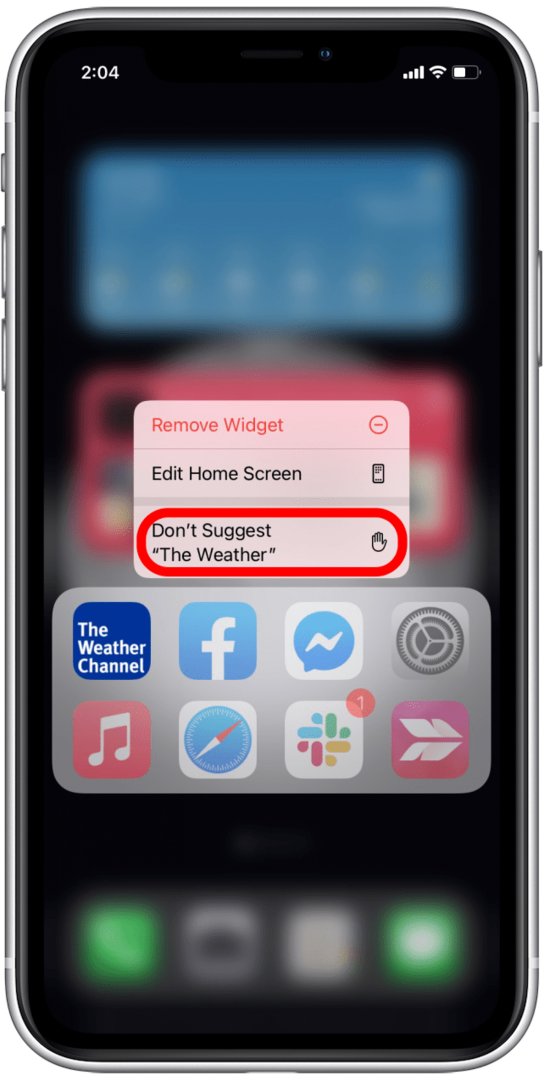
- Klepněte na červenou možnost, která říká Nenavrhujte „[název aplikace]“ a dejte telefonu sekundu nebo dvě, aby odpověděl.
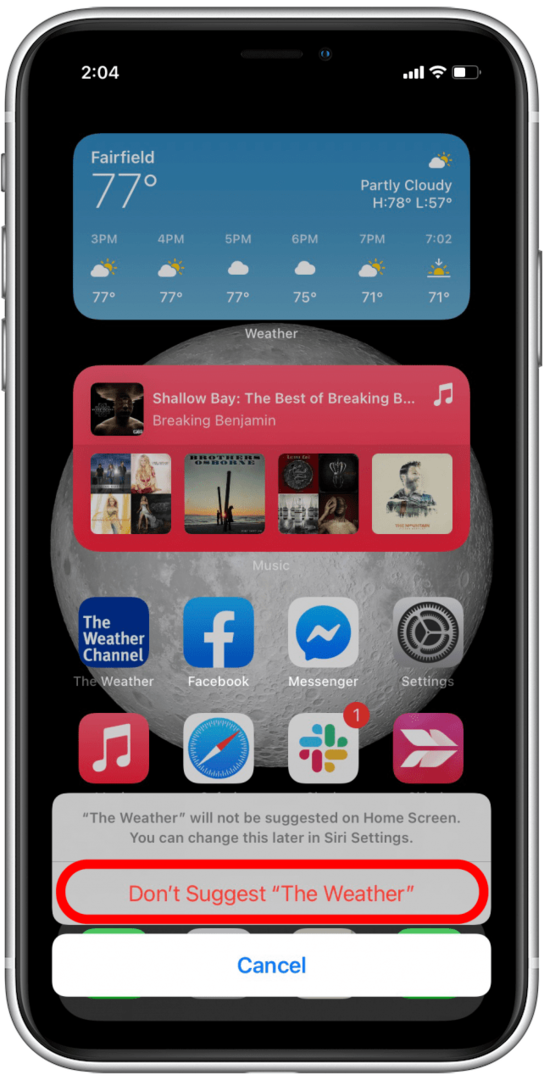
Právě jste tuto aplikaci skryli z Chytrých návrhů! Nebojte se, aplikace je stále ve vašem telefonu, jen se již nebude zobrazovat ve vašem widgetu Chytré návrhy.
Návrat nahoru
Jak skrýt aplikace pomocí knihovny aplikací
Pokud používáte iOS 14 nebo iOS 15, váš iPhone bude obsahovat knihovnu aplikací. Máme umístěn seznam zařízení, která lze aktualizovat na nejnovější iOS tady, takže pokud používáte iPhone 5, iPhone 6 nebo podobný starší model, možná budete chtít zkontrolovat seznam. Zde je návod, jak skrýt aplikace v knihovně aplikací pro iPhone, což vám umožní uložit je mimo domovskou obrazovku.
- Stiskněte a podržte ikona aplikace pro aplikaci, kterou chcete skrýt.
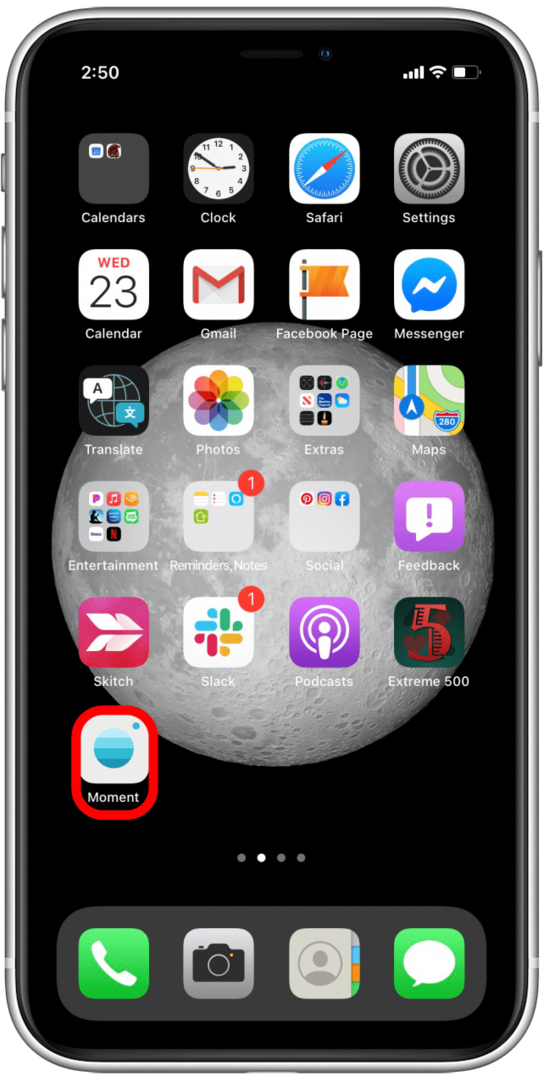
- Vyskočí nabídka. Klepněte na Odebrat aplikaci.
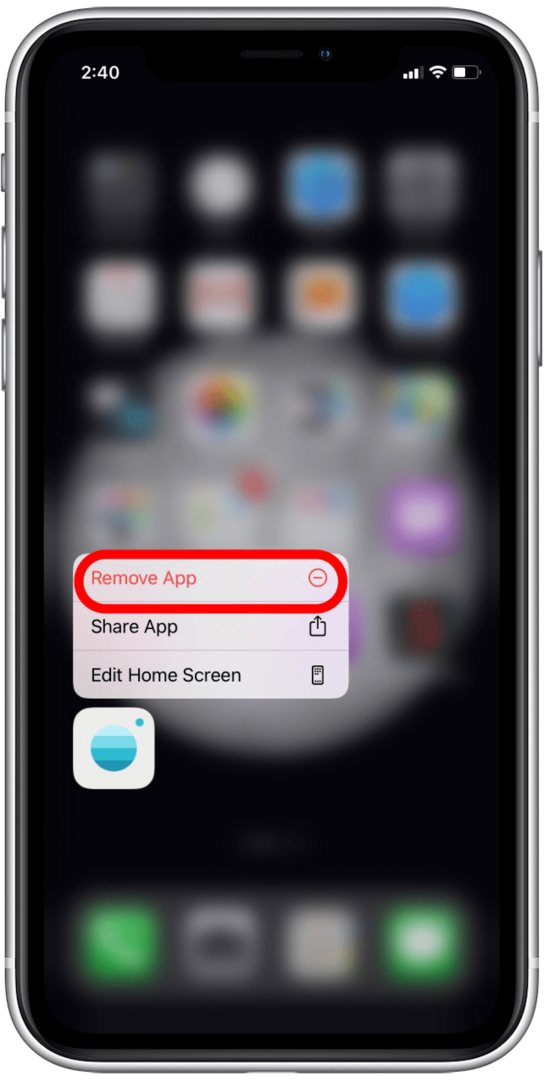
- Objeví se druhé menu. Klepněte na Přesunout do knihovny aplikací.
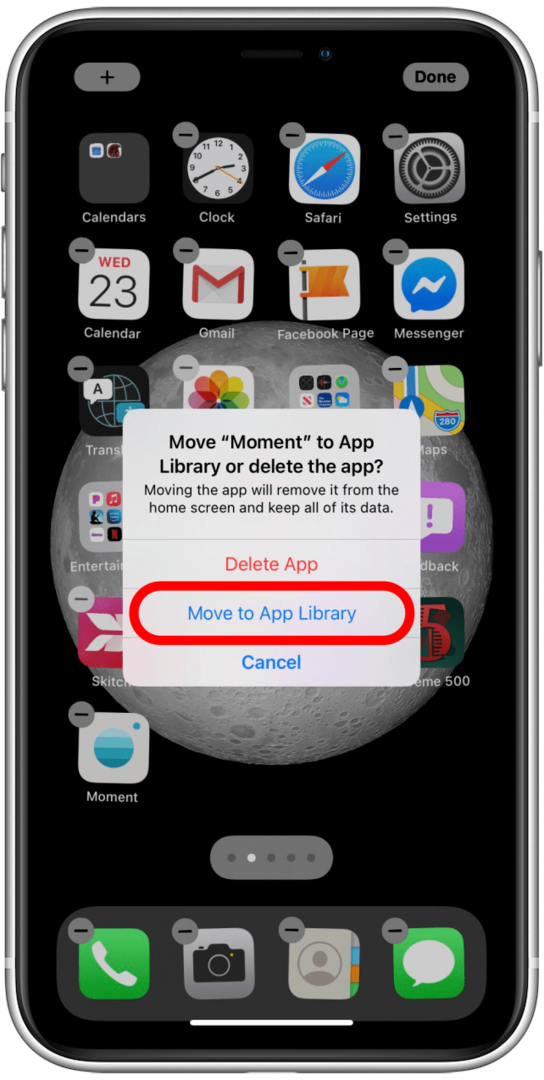
Tím se aplikace skryje v knihovně aplikací pro iPhone. Vzhledem k tomu, že v knihovně aplikací je snadné najít skryté aplikace, můžete kdykoli změnit názor a později si je přidat zpět na plochu. Pokud máte zájem, zde je další návod na Knihovna aplikací. Pokud skrýváte aplikace, které často nepoužíváte, můžete se podívat na náš článek o stahování nepoužívaných aplikací abyste viděli, jak se váš iPhone může zbavit těchto aplikací za vás.
Návrat nahoru
Mohu skrýt aplikace z knihovny aplikací?
Vzhledem k tomu, že knihovna aplikací má být úplným seznamem nainstalovaných aplikací, není možné skrýt aplikaci z knihovny aplikací, pokud je nainstalována ve vašem zařízení. To znamená, že aby bylo možné skrýt aplikaci z knihovny aplikací, musela by být odstraněna a poté znovu nainstalována pokaždé, když ji uživatel potřebuje. Ve vzácných případech to může být nezbytná možnost, ale pro většinu lidí to nebude praktické.
Pokud jste se rozhodli využít této možnosti, navštivte náš článek na jak odstranit a odinstalovat aplikace, nebo postupujte podle výše přejděte na tuto stránku a po zobrazení nabídky vyberte „Odstranit aplikaci“.
Návrat nahoru
Jak skrýt aplikace na vašem iPhone pomocí složek aplikací
Nejlepší způsob, jak skrýt aplikace ve složce, je vyplnit první stránky složky aplikacemi, které se nepokoušíte skrýt.
- Vyberte složku, která již ve vašem iPhone existuje (nejlépe nudnou, jako jsou nástroje) nebo vytvořit novou složku aplikace.
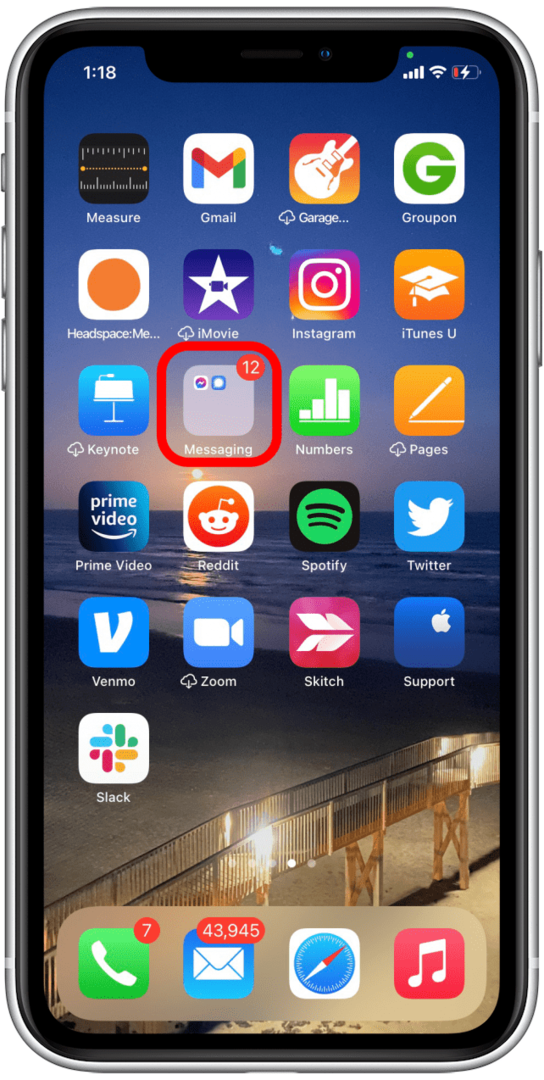
- Stiskněte a podržte libovolnou ikonu aplikace, dokud se nezobrazí Nabídka akcí objeví se
- Vybrat Upravit domovskou obrazovku.
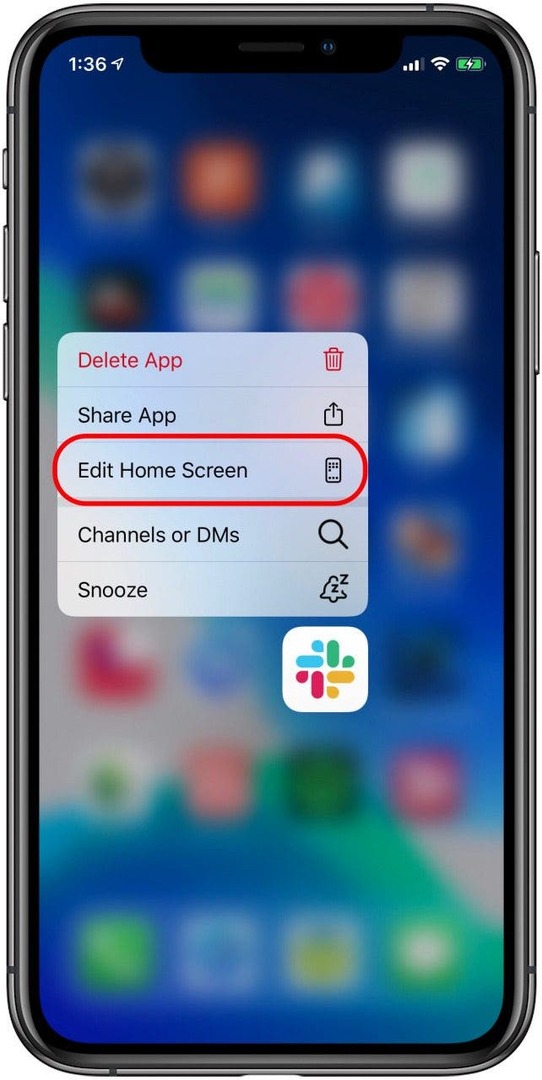
- Podržte a přetáhněte aplikaci, kterou skrýváte, do složky podle vašeho výběru.
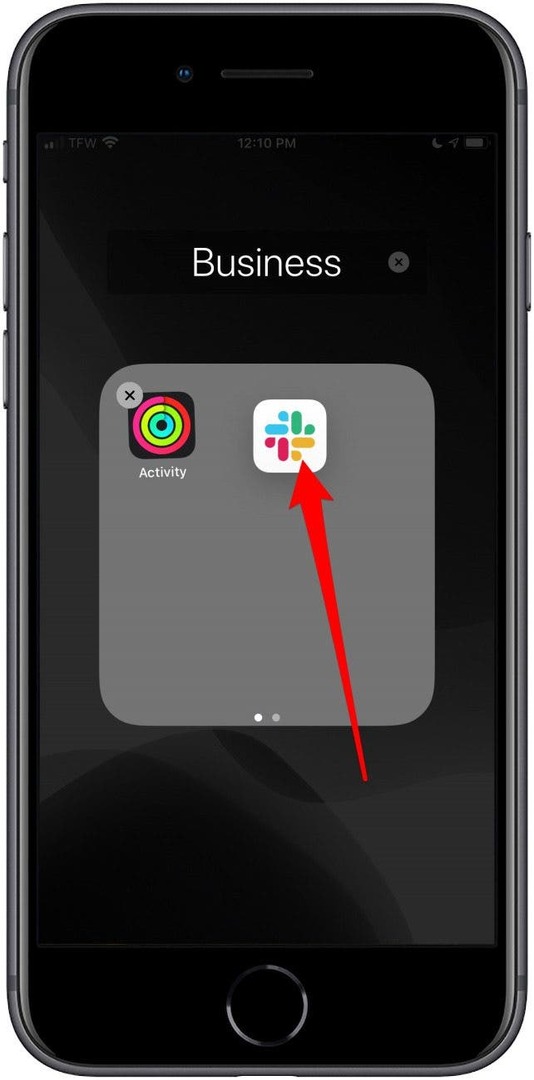
- Přetáhněte aplikaci doprava, abyste ji mohli umístit na druhou stránku složky (na domovské obrazovce jsou viditelné pouze aplikace na první stránce složky).
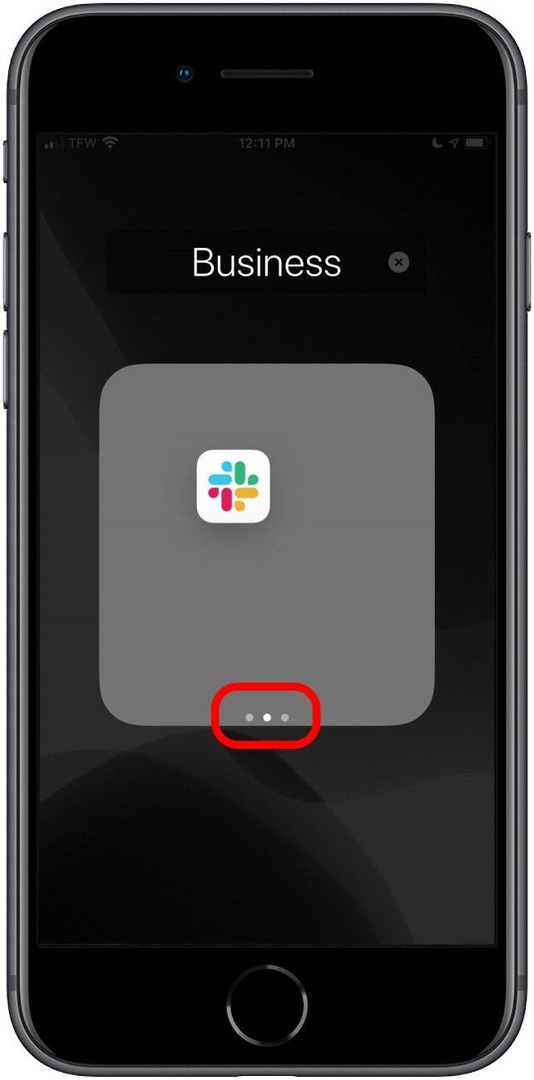
- Pokud opravdu chcete skrýt aplikace hluboko ve vašich složkách, ve složce můžete vytvořit až 12 stránek pokud má každá stránka jednu aplikaci. To znamená, že můžete mít složku s 11 stránkami aplikací, které používáte jen někdy, a skrýt svou aplikaci nebo aplikace na dvanácté stránce.
Tato metoda zjevně zcela neskryje aplikace na vašem iPhone, ale určitě je obtížné je náhodně narazit.
Návrat nahoru
Jak skrýt aplikace z vyhledávání iPhone
I když skryjete aplikace hluboko ve složce na vašem iPhone, někdo, kdo je odhodlaný slídit, může vaše skryté aplikace rychle najít pomocí Vyhledávání. Proto je dobré vědět, jak aplikace skrýt Vyhledávání pro iPhone také. V této části použijeme vaši aplikaci Nastavení k důkladnému skrytí vaší aplikace, a to i z Vyhledávání.
- Otevřeno Nastavení.

- Klepněte Siri a vyhledávání.

- Přejděte dolů do části aplikace a vyberte aplikaci, kterou chcete skrýt.

- Vypnout Učte se z této aplikace, Navrhněte aplikaci, Zobrazit aplikaci ve vyhledávání, Zobrazit obsah ve vyhledávánía oba přepínače jsou označeny Navrhněte zkratky pro aplikaci. Některé přepínače mohou za pochodu zmizet, ale to je normální. Jednoduše vypněte všechny přepínače, které zůstanou, když procházíte seznamem.
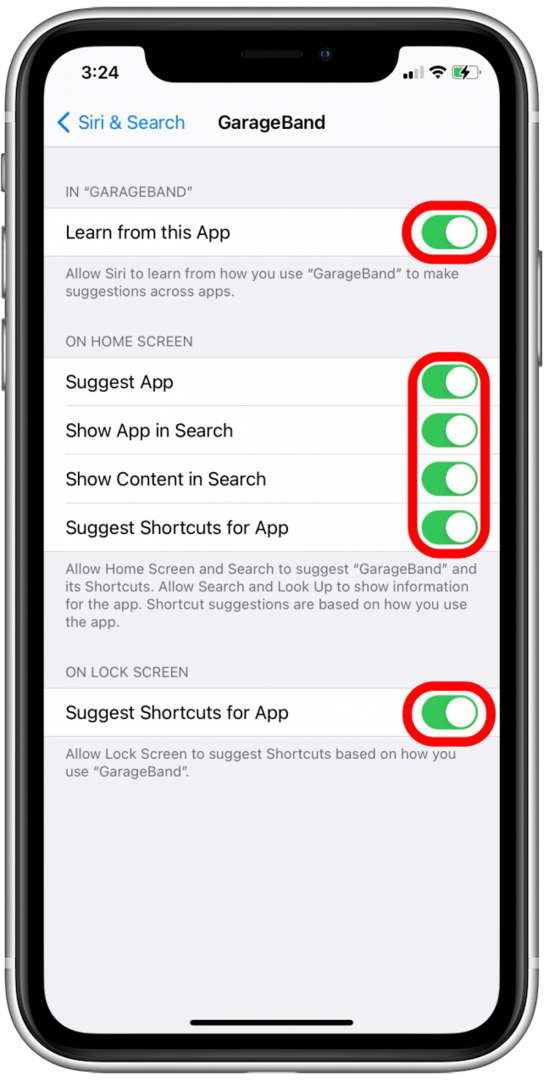
Opakujte pro všechny další aplikace, které chcete skrýt z vyhledávání iPhone. Chcete-li najít a zobrazit aplikaci ve Vyhledávání pro iPhone, vraťte se do Siri & Search v aplikaci Nastavení, klepněte na aplikaci a znovu zapněte návrhy Siri.
Návrat nahoru
Jak skrýt aplikace na iPhone z historie nákupů App Store
Pokud máte Rodinné sdílení povoleno, kdokoli ve vaší rodinné skupině může zobrazit a stáhnout aplikace, které jste zakoupili a stáhli. Pokud chcete, aby některé ze svých aplikací zůstaly soukromé, můžete je skrýt z historie nákupů App Store. Nebojte se, skryté nákupy aplikací můžete kdykoli později, když to budete potřebovat, najít!
- Otevři Obchod s aplikacemi.

- Klepněte na ikonu profilu nebo svou fotografii v pravém horním rohu.

- Klepněte Zakoupeno.
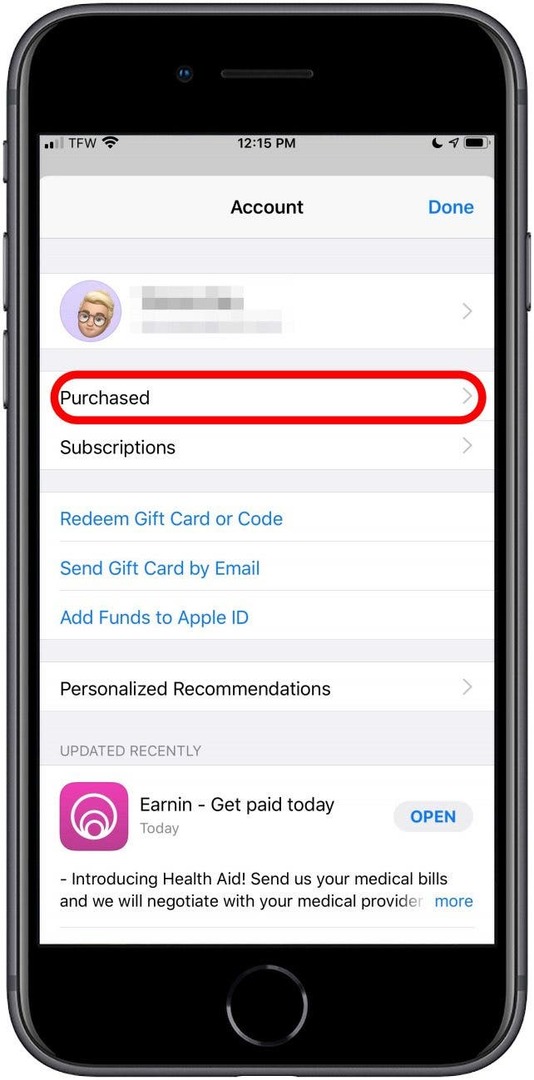
- Najděte aplikaci, kterou chcete skrýt.
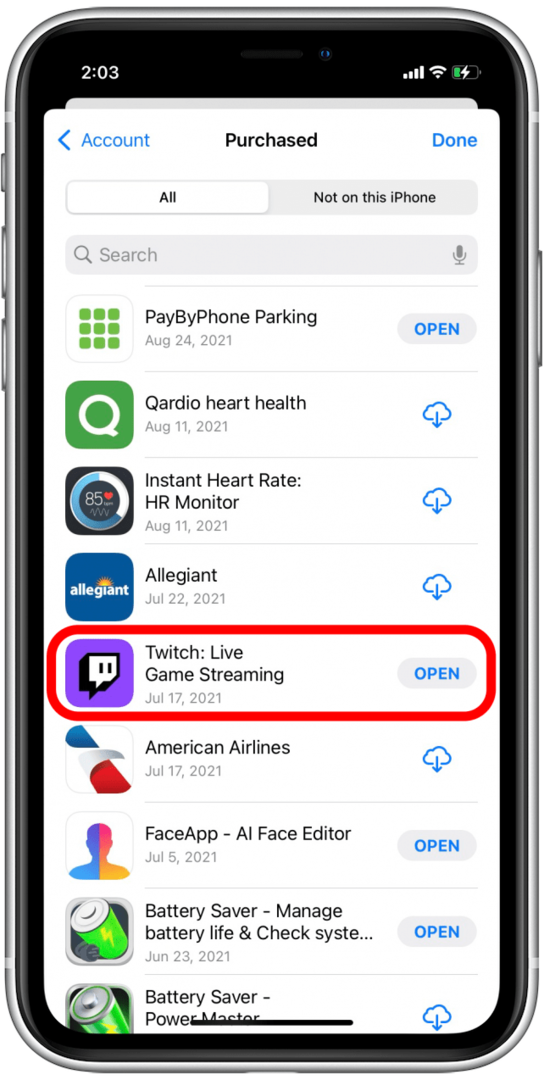
- Přejeďte v aplikaci doleva.
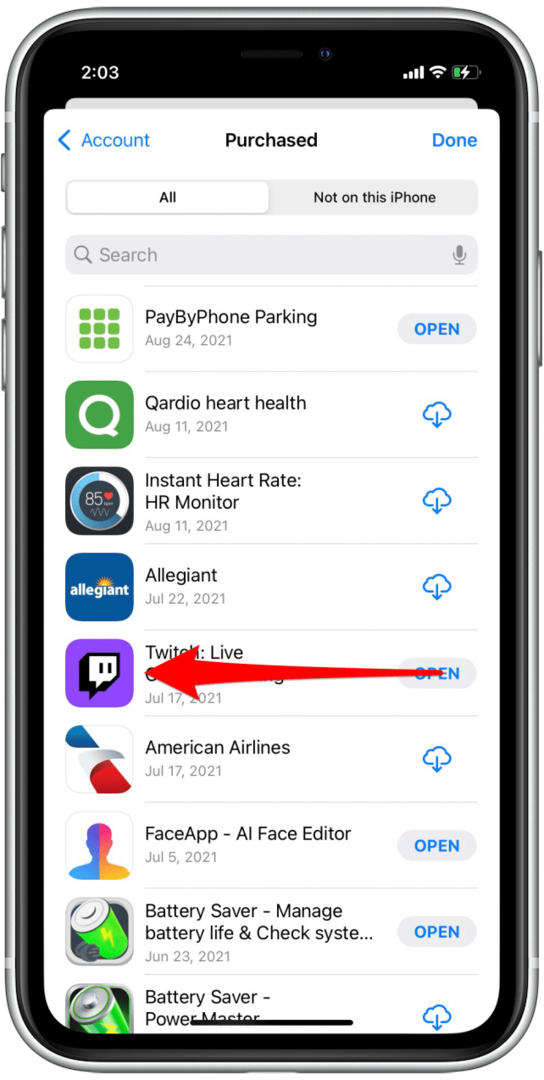
- Klepněte Skrýt.
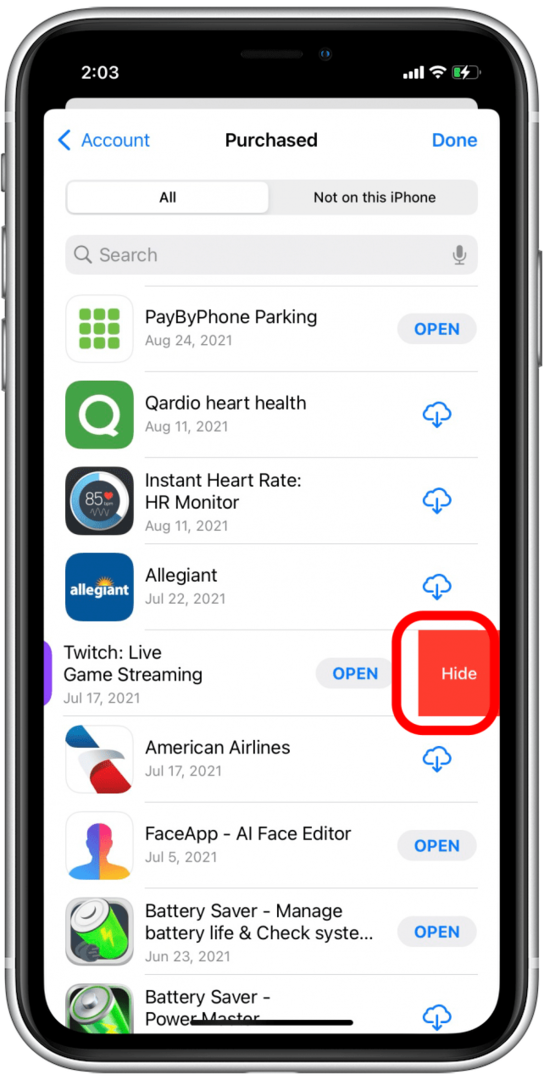
- Opakujte pro všechny další aplikace, které chcete skrýt.
- Klepněte Hotovo v pravém horním rohu.
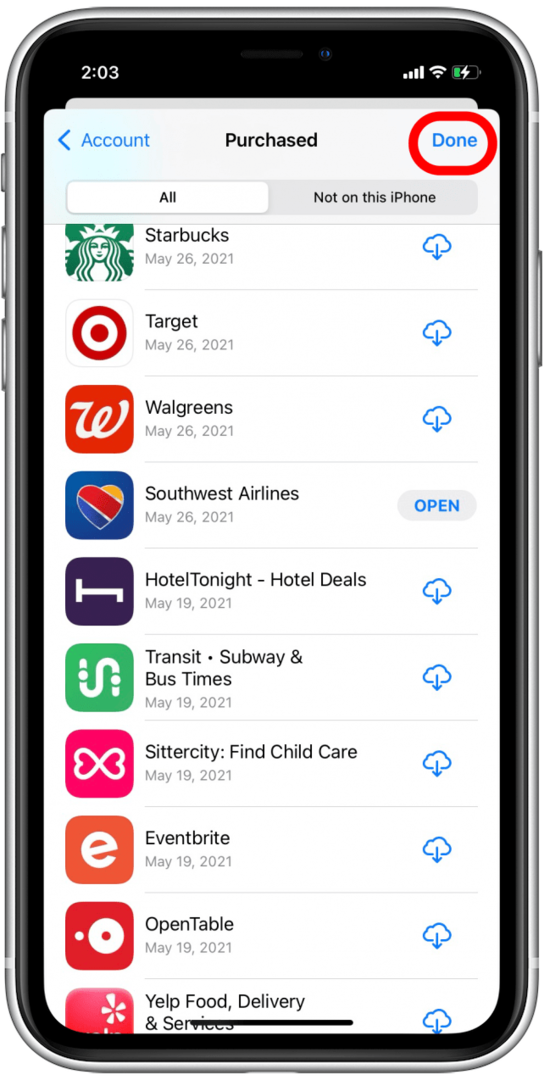
Poznámka: Tím se nesmaže ani neskryje aplikace na vašem iPhonu nebo iPadu. Tato metoda pouze skryje aplikaci ve vaší historii nákupů v App Store. Také nemůžete skrýt odběry aplikací z Family Organizeru ve Rodinném sdílení, i když aplikaci skryjete z Nákupů. Potřebovat najít skryté nákupy v App Store? Žádný strach, je to snadné.
Návrat nahoru
Můžete skrýt aplikace na iPhone, které jsou předinstalované?
V mnoha případech Apple umožňuje uživatelům skrýt aplikace Apple, které jsou předinstalované na vašem iPhone. Skladové aplikace Apple jsou skryté stejně jako aplikace třetích stran. Ale ve skutečnosti jen smažete ikonu aplikace, protože data aplikace nebudou odstraněna.
- Z domovské obrazovky klepněte a podržte aplikaci chceš se schovat.
- Když se otevře nabídka akcí, vyberte Smazat aplikaci.
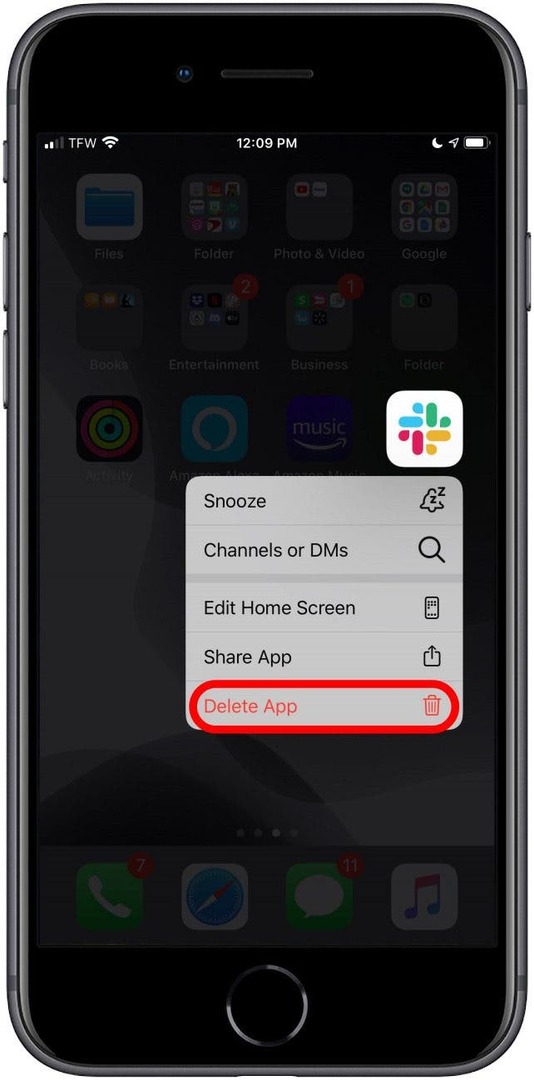
- Li Smazat aplikaci chybí v nabídce akcí, pak aplikaci nelze smazat.*
- Opakujte tento postup pro všechny základní aplikace, které chcete odebrat.
- Pokud se rozhodnete, že některou z těchto aplikací budete v budoucnu potřebovat, jednoduše si je znovu stáhněte z App Store, abyste je získali zpět.
Poznámka: Zatímco některé aplikace, jako je Kalkulačka a Hudba, můžete odstranit, jiné, jako App Store a Fotoaparát, smazat nelze.
Nyní, když víte, jak skrýt aplikaci na iPhone různými způsoby, můžete se rozhodnout, která metoda bude pro vaše účely nejlepší! A to pro případ, že skryjete aplikaci také no, můžeme vám ukázat, jak na to najít skryté aplikace na iPhone také.